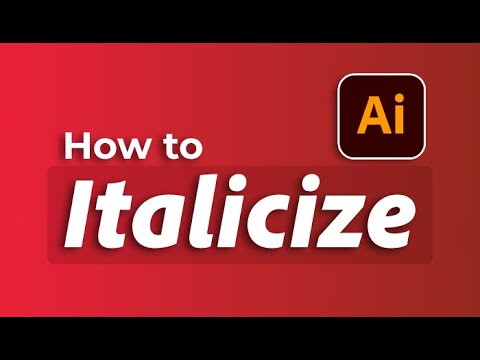Denna wikiHow lär dig hur du förhindrar att någon skickar e -post till dig genom att blockera deras e -postadress i Microsoft Outlook (tidigare kallat Hotmail). Du kan inte blockera en avsändares e -postadress från mobilappen.
Steg

Steg 1. Öppna Outlook -webbplatsen
Om du gör det öppnas din inkorg om du är inloggad på Outlook.
Om du inte redan är inloggad klickar du på Logga in, ange din e -postadress (eller telefonnummer) och lösenord och klicka på Logga in.

Steg 2. Klicka på ⚙️
Det finns i det övre högra hörnet på Outlook-sidan.

Steg 3. Klicka på Alternativ
Du hittar den längst ned i rullgardinsmenyn under ikonen Inställningar "kugghjul".

Steg 4. Klicka på Blockerade avsändare
Det ligger under rubriken "Skräppost", som är en undermapp i kategorin "Mail". Du hittar det här alternativet längst ned till vänster på sidan.

Steg 5. Klicka på fältet "Ange en avsändare eller domän här"
Det är i mitten av sidan. Det är här du skriver in e -postadressen till personen som du vill blockera.

Steg 6. Skriv in en avsändares e -postadress
Var noga med att inkludera hela adressen, till exempel anvä[email protected].

Steg 7. Tryck på ↵ Enter
Om du gör det lägger du till önskad e -postadress till Outlooks blocklista.
Du kan också klicka på + ikonen till höger om e -postadressfältet.

Steg 8. Klicka på Spara
Det är högst upp på sidan, direkt ovanför rubriken "Blockerade avsändare". Om du gör det sparas dina ändringar och förhindrar framtida försök från din blockerade avsändare att kontakta dig.
Video - Genom att använda denna tjänst kan viss information delas med YouTube